Flux des opérations d'envoi
Cette section décrit les opérations d'envoi de base.
Les méthodes d'envoi suivantes sont disponibles pour les fonctions Lire et envoyer. Pour plus d'informations sur la sélection d'un numéro de fax, voir "Envoi/Réception d'une télécopie".
Envoi d'un e-mail
Il est possible de lire un document et de l'envoyer par e-mail comme fichier joint. Il est possible d'envoyer le document lu en tant que fichier JPEG, TIFF, PDF, XPS ou OOXML(pptx, docx).
Envoi d'un I-Fax
Il est possible de lire un document et de l'envoyer par I-Fax via Internet. Il existe deux types d'I-Fax : "Fax par Internet" et "Fax par Intranet". "Fax par Internet" permet d'envoyer des documents via un serveur de messagerie aux adresses par Internet. "Fax par Intranet" ne passe pas par un serveur de messagerie, mais peut envoyer directement des documents.
Quelles que soient la distance et la destination, les transactions via Internet avec I-Fax permettent de réduire les coûts de transmission. Il est également possible de spécifier des réglages de lecture et de destinataire avec la transmission par I-Fax. Pour une vue générale et des instructions sur la configuration d'un Fax par Intranet, voir "Fax via Internet/Intranet".
Envoi d'une tâche à un serveur de fichiers/un espace avancé
Il est possible d'envoyer des images lues sur des ordinateurs (serveurs de fichiers) vers l'espace avancé d'une machine imageRUNNER ADVANCE sur le réseau.
Envoi d'une tâche à une boîte aux lettres
Il est possible de lire un document et de le stocker dans une boîte aux lettres. Si une boîte aux lettres fait partie des destinataires du document, celui-ci est stocké dans la boîte aux lettres sélectionnée en vue de son utilisation ultérieure. Il est possible d'imprimer les documents stockés dans une boîte aux lettres et de les envoyer à d'autres destinataires.
|
IMPORTANT
|
|
Les réglages d'envoi de la dernière tâche d'envoi peuvent être conservés.
Pour annuler les réglages, appuyer sur
 . .Les destinataires spécifiés ne sont pas conservés.
|
1.
Placer les originaux.
_ssend_fr_FR/b_ssend_005_01_a.jpg)
|
REMARQUE
|
|
Pour plus d'informations sur la mise en place des originaux, voir "Mise en place des originaux".
|
2.
Appuyer sur [Lire et envoyer].
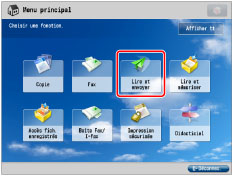
Si la fonction souhaitée ne s'affiche pas dans l'écran Menu principal, appuyer sur [Afficher tt].
3.
Indiquer le destinataire.
|
IMPORTANT
|
|
Les destinataires suivants ne peuvent pas être modifiés si un type de destinataire est défini sur "Oui" dans [Limiter nouveau destinataire]. Sélectionner un destinataire mémorisé à l'aide du carnet d'adresses local, du carnet d'adresses distant ou du serveur LDAP sous [Carnet d'adresses], ou en appuyant sur un bouton de composition 1 touche sous [1 touche]. (Voir "Restriction de l'envoi à de nouvelles adresses".)
|
|
REMARQUE
|
|
Il est possible de spécifier jusqu'à 256 destinataires et d'effectuer simultanément l'envoi. Toutefois, si une adresse de groupe est spécifiée en tant que destinataire, chaque adresse de ce groupe compte pour un destinataire.
Les icônes affichées dans l'écran sont :
 : E-mail : E-mail : Fax : Fax : I-Fax : I-Fax : Fichier : Fichier : Groupe : Groupe : Boîte aux lettres : Boîte aux lettres : Cci : Cci : Cc : Cc |
Méthodes de spécification de destinataires disponibles :
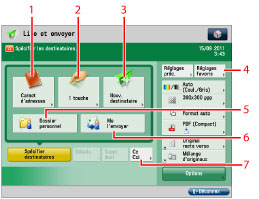
|
1
|
Pour spécifier un destinataire répertorié dans un carnet d'adresses.
Suivant le type de carnet d'adresses, consulter l'un de ces éléments.
|
|
2
|
Pour spécifier un destinataire répertorié sous un bouton de composition 1 touche
|
|
3
|
Si le destinataire à spécifier n'est pas répertorié dans un carnet d'adresses
Consulter les procédures détaillées suivantes, en fonction de l'adresse ou du serveur à définir.
|
|
4
|
Pour spécifier un destinataire répertorié dans les Réglages favoris
|
|
5
|
Pour spécifier son dossier personnel comme la destination
|
|
6
|
Pour spécifier sa propre adresse e-mail comme adresse de destination
|
|
7
|
Pour définir des adresses en copie et/ou en copie cachée
|
4.
Définir les réglages de lecture appropriés.
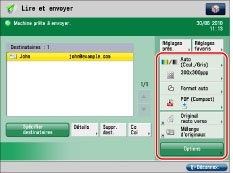
On peut appuyer sur [Options] pour sélectionner des modes de lecture utiles. Il est également possible de combiner ces modes.
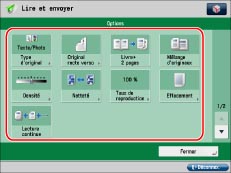
Appuyer sur  ou
ou  pour afficher le mode souhaité.
pour afficher le mode souhaité.
 ou
ou  pour afficher le mode souhaité.
pour afficher le mode souhaité.Pour plus d'informations sur la spécification de chaque mode, voir la section correspondante.
5.
Appuyer sur  .
.
 .
.Si l'original est placé sur la vitre d'exposition, suivre les instructions qui apparaissent sur l'afficheur tactile → appuyer sur  .
.
 .
. Une fois la lecture terminée, appuyer sur [Début envoi].
_ssend_fr_FR/b_ssend_005_01_f.jpg)
Effectuer une nouvelle lecture de l'original si un message s'affiche, indiquant que la lecture a été annulée car la taille des données correspondant à l'original lu dépasse la taille de données maximale autorisée.
Il est possible de lire en modifiant les réglages suivants.
Régler le taux de compression des données sur [Taux élevé]. (Voir "Taux de compression des données".)
Réduire la résolution (Voir "Réglage de la résolution".)
Réduire la netteté (Voir "Réglage de la netteté de l'image".)
|
REMARQUE
|
|
La machine détecte automatiquement le format de l'original.
Si l'on envoie vers une adresse e-mail ou I-Fax, il se peut que l'écran de saisie du nom d'utilisateur et du mot de passe s'affiche, suivant les réglages e-mail/I-Fax définis. Dans ce cas, saisir le nom d'utilisateur et le mot de passe mémorisés au niveau des réglages de l'authentification SMTP. (Voir "Réglages de communication communs pour les e-mails/I-Fax".)
Lors de l'envoi vers un serveur de fichiers pour lequel l'option [Confirmer avant l'envoi] est réglée sur "Oui", un écran de saisie du nom de l'utilisateur et du mot de passe mémorisé apparaît. Dans ce cas, saisir le mot de passe du serveur de fichiers. Pour enregistrer un serveur de fichiers dans une adresse de groupe, régler [Confirmer avant l'envoi] sur "Non". Il est impossible d'envoyer vers une adresse de groupe comprenant un serveur de fichiers sur lequel l'option [Saisir m. passe à chaque fois] est réglée sur "Oui". (Voir "Mémorisation de l'adresse d'un serveur de fichiers".)
Si le mode Prévisualisation est activé, il est possible de vérifier les images dans l'écran de prévisualisation avant d'envoyer le document. (Voir "Prévisualisation".)
|
6.
Retirer les originaux une fois la lecture terminée.
|
IMPORTANT
|
|
Lorsqu'on utilise Microsoft Exchange Server 5.5, 2000, 2003, 2007 ou 2010, une erreur d'émission se produit à l'envoi d'un e-mail dans les cas suivants. Dans ces cas, il faut ajouter l'utilisateur connecté à la machine par SSO-H dans [Exchange - Général], sous [Envoyer de la part de] de [Options de remise]. Pour plus d'informations, contacter l'administrateur système.
Si un utilisateur est connecté à la machine par SSO-H
Si <Authentif. SMTP (AUTH SMTP)> est réglé sur "Oui" dans [Réglages de communication]
Après l'envoi d'une tâche, les réglages d'envoi peuvent être conservés sauf ceux des destinataires spécifiés.
Pour annuler les réglages, appuyer sur
 . .Pour envoyer d'autres tâches avec les mêmes réglages, spécifier les destinataires des tâches puisque le destinataire spécifié dans la tâche précédente n'a pas été conservé.
|
|
REMARQUE
|
|
Il est conseillé de lire les sections suivantes avant d'utiliser la fonction Envoi :
Interrupteur principal et touche d'économie d'énergie (Voir "Interrupteur principal et touche d'économie d'énergie".)
Saisie de caractères sur l'afficheur tactile (Voir "Saisie de caractères sur l'afficheur tactile".)
Entretien périodique (Voir "Entretien courant".)
Il est possible d'imprimer un rapport des résultats de toutes les tâches d'envoi. (Voir "Rapport TX d'émission" et "Rapport de gestion des communications".)
Lors de l'utilisation d'un service de connexion, il faut se connecter à la machine selon la procédure préconisée par le service.
Si l'on utilise la gestion des numéros de service avec le Lecteur de Carte-F1, voir "Lecteur de Carte-F1".
Si l'on utilise la gestion des numéros de service, voir "Saisie du numéro de service et du code PIN".
Pour plus d'informations sur la définition du service de connexion SSO-H, voir "Service de connexion".
La machine peut traiter 120 tâches d'envoi au maximum (s'il y a des tâches en erreur, ce nombre passe à 64 tâches au maximum). Toutefois, ce nombre peut être inférieur à 120, en fonction des conditions :
Envoi simultané de plusieurs documents
Envoi de documents volumineux
Grande quantité de mémoire utilisée par la Boîte aux lettres et la Boîte Fax/I-Fax.
Pour plus d'informations sur l'annulation d'une tâche d'envoi, voir "Annulation d'une tâche".
Il est possible également d'annuler une tâche d'envoi à partir de l'écran Suivi statut/Annulation. (Voir "Annulation d'une tâche d'envoi en attente ou en cours de traitement".)
|